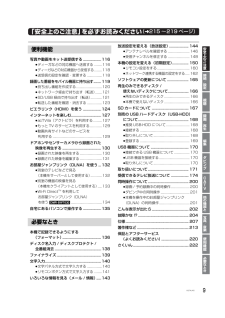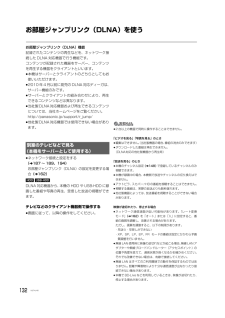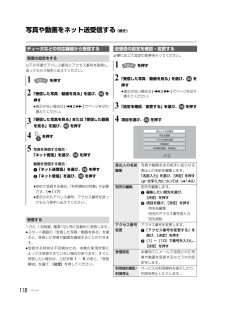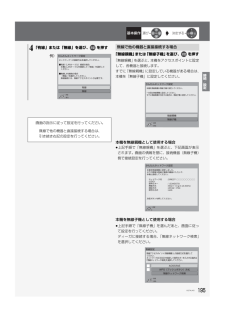Q&A
取扱説明書・マニュアル (文書検索対応分のみ)
"ディーガ"1 件の検索結果
"ディーガ"10 - 20 件目を表示
全般
質問者が納得どこのケーブル会社はわかりませんが
ブルーレイのドライブの交換
これをしてもらえばいいのですよ
本体ごとの交換は、会社の都合ですよ
パナソニックがドライブの交換に来ますよ
パナソニックは自社の製品のアフターは
非常にいいですよ
皆さんが、本体交換に応じるから
ドライブ交換してくれないのですよ
私は、何回もそういった場に立ち会っています
ケーブル会社も本当に、対応が出来ていないですね
頑張って交渉してください
4707日前view343
9VQT4J45写真や動画をネット送受信する...................116≥ディーガなどの対応機器へ送信する .........116≥ディーガなどの対応機器から受信する .........118≥送受信の設定を確認・変更する.................118録画した番組をモバイル機器に持ち出す ........119≥持ち出し番組を作成する.............................120≥ネットワーク経由で持ち出す(転送)........121≥SD/USB 経由で持ち出す(転送) .............121≥転送した番組を確認・消去する.................123ビエラリンク(HDMI)を使う ...................124インターネットを楽しむ...............................127≥acTVila(アクトビラ)を利用する..........127≥もっと TV のサービスを利用 する..............129≥動画共有サイトなどのサービスを利用する ............................
録画/再生65VQT4J45基本操作選び決定するHDD に録画した番組は、番組の内容によって本機があらかじめ設定しているラベルに自動的に分類されます。ラベルの分類について家じゅう「お部屋ジャンプリンク」(l133)で接続された機器の録画番組をまとめて表示します。≥「家じゅうラベルの表示」(l159)を「入」にすると、表示されます。≥「家じゅう」ラベルに表示できる機器は最大 10 台まで、番組数は 1 台当たり最大 4000 番組までです。≥「家じゅう」ラベルから他のディーガの番組を再生した場合、接続機器側の「レート変換モード」は働きません。映像が途切れたり停止する場合は、スタート画面の「お部屋ジャンプリンク」から再生してください。ディスクディスク内の番組(ディスクが入っている場合のみ表示)≥[BD-V] [DVD-V]では表示されません。USB-HDD USB-HDD 内の番組(USB-HDD が接続されている場合に表示)すべてすべての番組最新録画番組 最新の録画番組から順に 18 番組まで表示します。≥表示は全番組表示になります。≥再生中に録画が開始されると、録画一覧上の選択中の番組は変更されます。番組を消...
116VQT4J45写真や動画をネット送受信する本機は、当社が運営する LUMIX CLUB(PicMate)のサービスを利用することによって、写真や撮影ビデオなどの動画(AVCHD、AVC VIDEO 表示のある番組)の送受信に対応した機器同士で送受信をすることができます。≥2010 年以前に発売された写真の送受信に対応したレコーダーと送受信を行う場合は、下記ホームページをご覧ください。LUMIX CLUB(PicMate)http://lumixclub.panasonic.net/≥ネットワーク接続と設定をする(l188、189、194)[HDD]HDDの写真一覧や録画一覧から、写真や動画をディーガなどの対応機器へ送信することができます。≥送りたい相手からアドレス番号とアクセス番号を教えてもらってください。ディーガなどの対応機器へ送信する1を押す2写真を送信する場合:「写真を見る」を選び、 を押す動画を送信する場合:「撮影ビデオを見る」を選び、 を押す≥表示がない場合は[:][9]でページを切り換えてください。3送信したい項目を選び、 を押す≥複数の フォルダ、 写真を選択する場合、[青]を押す(動画は...
164VQT4J45本機の設定を変える(初期設定) (続き)ドアホンやセンサーカメラの映像を、本機で録画するための設定です。手順 4 から 8 の間で登録する機器を登録モードにしてください。機器によって登録モードにする方法は異なりますので、必ず登録する機器の取扱説明書をご覧ください。≠「ドアホン・センサーカメラ接続」からの録画を解除するには手順6で「切」を選ぶ≥手順 4 のあと「ドアホン録画」または「センサーカメラ録画」を選び、「しない」を選ぶと、ドアホン単位またはセンサーカメラ単位で設定を解除できます。≠登録機器の詳細情報を確認するには手順4のあと「機器一覧」から情報を知りたい機器を選び、[決定]を押す≥「機器のページ」では、登録している機器の設定画面が表示されます。詳しい操作方法は各機器の取扱説明書をご覧ください。≠機器の登録を削除するには1手順4のあと「機器一覧」から削除したい機器を選び、[決定]を押す2「登録削除」を選び、[決定]を押す3「する」を選び、[決定]を押す≠機器の登録ができない場合は≥本機と各機器の接続を確認し、登録したい機器を再起動してから、再度設定を行ってください。≥本機の電源を入れた...
132VQT4J45お部屋ジャンプリンク(DLNA)を使うお部屋ジャンプリンク(DLNA)機能記録されたコンテンツの再生などを、ネットワーク接続した DLNA 対応機器で行う機能です。コンテンツが記録された機器をサーバー、コンテンツを再生する機器をクライアントといいます。≥本機はサーバーとクライアントのどちらとしてもお使いいただけます。≥2010年4月以前に発売のDLNA対応ディーガは、サーバー機能のみです。≥サーバーとクライアントの組み合わせにより、再生できるコンテンツなどは異なります。≥当社製DLNA対応機器および再生できるコンテンツについては、当社ホームページをご覧ください。http://panasonic.jp/support/r_jump/≥他社製DLNA対応機器では使用できない場合があります。≥ネットワーク接続と設定をする(l187 ~ 189、194)お部屋ジャンプリンク(DLNA)の設定を変更する場合(l162)[HDD] [USB-HDD]DLNA 対応機器から、 本機の HDD や USB-HDD に録画した番組や写真の再生、受信した放送の視聴ができます。テレビなどのクライアント機器側で操...
118VQT4J45写真や動画をネット送受信する (続き)以下の手順でアドレス番号とアクセス番号を取得し、送ってもらう相手に伝えてください。1 日に 1 回程度、電源「切」時に自動的に受信します。≥スタート画面の「受信した写真/動画を見る」を選ぶと、受信した写真や動画を確認することができます。≥受信する時刻は不定期なため、本機の使用状態によっては受信できていない場合があります。すぐに受信したい場合は、上記手順1~5のあと、「受信開始」を選び、[決定]を押してください。必要に応じて設定の変更を行ってください。ディーガなどの対応機器から受信する受信の設定をする1を押す2「受信した写真/動画を見る」を選び、 を押す≥表示がない場合は[:][9]でページを切り換えてください。3「受信した写真を見る」または「受信した動画を見る」を選び、 を押す4を押す5写真を受信する場合:「ネット受信」を選び、 を押す動画を受信する場合:1「ネット送受信」を選び、 を押す2「ネット受信」を選び、 を押す≥初めて受信する場合、「利用規約の同意」が必要です。(l117)≥表示されたアドレス番号、アクセス番号を送ってもらう相手に伝えてくださ...
便利機能133VQT4J45基本操作選び決定する本機からDLNA対応ディーガなどのHDDにある番組などを再生することができます。≥ネットワーク接続と設定をする(l187 ~ 189、194)≥接続した機器側で、本機を登録する(当社製機器の場合は「お部屋ジャンプリンク(DLNA)」または「ビエラリンク(LAN)」で登録する)(本機の操作を必要とするメッセージが表示されたときは、下記の手順1~ 3 の操作を行ってください)例)DLNA 対応のディーガの番組を再生する場合1機器のリモコンを使って、ディーガの「録画一覧」を表示させる2再生する番組を選び、[決定]を押す≥「画面 de リモコン」が表示されます。([3][4][2][1][ 決定 ][ 戻る ]で操作することができます)≠「画面 de リモコン」が表示されていないときは[ サブ メニュー]を押すお知らせ≥接続環境によっては、接続機器の番組一覧が表示されないことや、再生中に映像が途切れたり、再生できないことがあります。≥本機の録画一覧の「家じゅう」ラベルを選択すると、お部屋ジャンプリンク (DLNA) で接続されたすべての機器の録画番組をまとめて表示できま...
124VQT4J45ビエラリンク(HDMI)を使うビエラリンク(HDMI)(HDAVI ControlTM)とは本機と HDMI ケーブル(別売)を使って接続したビエラリンク対応機器を自動的に連動させて、リモコン1つで簡単に操作できる機能です。各機器の詳しい操作については、それぞれの取扱説明書をご覧ください。※ すべての操作ができるものではありません。■設定1「ビエラリンク制御」(l155)を「入」にする(お買い上げ時の設定は「入」)2「ビエラリンク録画待機」(l155)を「入」にする≥「クイックスタート」(l151)は自動的に「入」になり、本機の電源「入」に伴う連動操作を素早く行えます。(待機時消費電力は増えます)3接続した機器側(テレビなど)で、ビエラリンク(HDMI)が働くように設定する4すべての機器の電源を入れ、一度テレビの電源を切 / 入したあと、テレビの入力を「HDMI 入力」に切り換えて、画像が正しく映ることを確認する(接続や設定を変更した場合にも、この操作をしてください)お知らせ≥ビエラリンク(HDMI)は、HDMI CEC(Consumer ElectronicsControl)と呼ばれる業...
195VQT4J45基本操作選び決定する接続/設定「無線親機」または「無線子機」を選び、 を押す「無線親機」を選ぶと、本機をアクセスポイントに設定して、各機器と接続します。すでに「無線親機」に設定している機器がある場合は、本機を「無線子機」に設定してください。本機を無線親機として使用する場合≥上記手順で「無線親機」を選ぶと、下記画面が表示されます。画面の情報を基に、接続機器(無線子機)側で接続設定を行ってください。本機を無線子機として使用する場合≥上記手順で「無線子機」を選んだあと、画面に従って設定を行ってください。ディーガに接続する場合、「無線ネットワーク検索」を選択してください。4「有線」または「無線」を選び、 を押す画面の指示に従って設定を行ってください。無線で他の機器と直接接続する場合は、引き続き右記の設定を行ってください。かんたんネットワーク設定有線無線ネットワークへの接続方法を選択してください。■有線(LANケーブル)接続の場合 本機にLANケーブルを接続して「有線」を選択して ください。■無線LAN接続の場合 「無線」を選択してください。 無線接続には、無線アクセスポイントが必要です。決定戻る例...
便利機能125VQT4J45基本操作選び決定する詳しい操作方法はテレビの取扱説明書をご覧ください表示マークについて:本機のリモコンで操作できます。:テレビのリモコンで操作できます。:接続している機器が表示のバージョン以降のビエラリンク(HDMI)に対応している場合に操作できます。下記のボタンを押すと、テレビが連動し、それぞれの画面が現れます。≥本機の電源「切」時は、[ガイド]、[ネット]、[アクトビラ]、[ もっと TV ]は働きません。≥リモコンを使ってテレビの電源を切ると、自動的に本機の電源も切れます。お知らせ≥ダビング、ファイナライズ、消去、バックアップ、復元、[ ワンタッチ予約 録画 ● ] を押して録画などの実行中は切れません。テレビのリモコンで、本機を操作することができます。≥[サブメニュー]を押すと、再生中は下記の画面で操作することができます。停止中は、ドライブ切換などの操作をすることができます。≥ビエラリンクメニューからスタート画面を表示させると、予約の操作や番組表から放送局を選局することなどができます。ビエラリンク(HDMI)対応のテレビ(ビエラ)とアンプを接続し、ビエラリンク(HDMI)を...
- 1